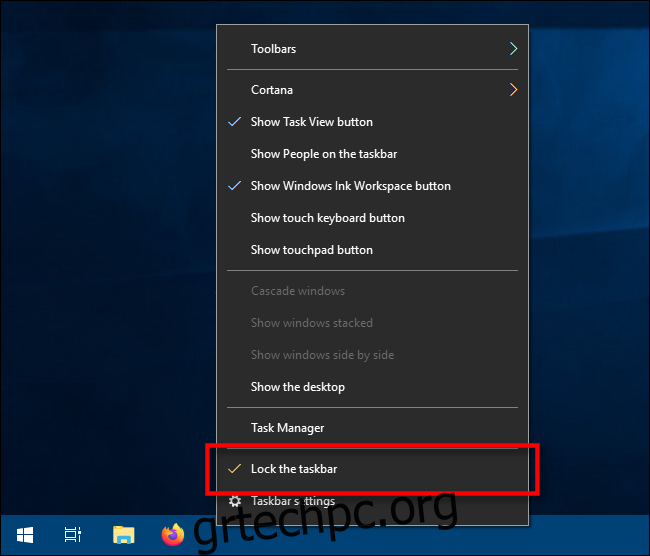Γνωρίζατε ότι η γραμμή εργασιών των Windows 10 μπορεί να αλλάξει μέγεθος; Με μερικά κλικ, μπορείτε να το κάνετε ακόμα πιο ψηλό, δίνοντάς σας περισσότερο χώρο για συντομεύσεις εφαρμογών. Εάν χρησιμοποιείτε μια κάθετη γραμμή εργασιών, μπορείτε να την διευρύνετε.
Πίνακας περιεχομένων
Πρώτα, ξεκλειδώστε τη γραμμή εργασιών
Για να αλλάξετε το μέγεθος της γραμμής εργασιών, πρέπει να την ξεκλειδώσουμε. Κάντε δεξί κλικ στη γραμμή εργασιών και εντοπίστε την επιλογή που ονομάζεται «Κλείδωμα της γραμμής εργασιών» στη λίστα. Εάν αυτή η επιλογή έχει ένα σημάδι επιλογής δίπλα της, κάντε κλικ σε αυτήν. Εάν δεν υπάρχει σημάδι επιλογής, τότε είστε έτοιμοι.
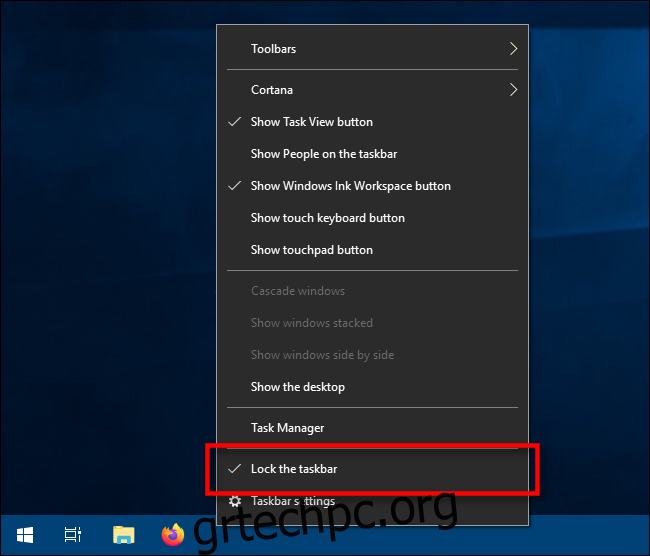
Με τη γραμμή εργασιών ξεκλείδωτη, είστε πλέον ελεύθεροι να αλλάξετε το μέγεθος ή ακόμα και να τη μετακινήσετε στην αριστερή, δεξιά ή πάνω άκρη της οθόνης σας.
Πώς να αλλάξετε το ύψος της γραμμής εργασιών
Είναι εύκολο να κάνετε τη γραμμή εργασιών σας ψηλότερη στα Windows 10 αλλάζοντας το μέγεθός της—εφόσον η γραμμή εργασιών σας είναι ξεκλείδωτη.
Αρχικά, τοποθετήστε τον κέρσορα του ποντικιού σας στην άκρη της γραμμής εργασιών. Ο κέρσορας του δείκτη θα αλλάξει σε δρομέα αλλαγής μεγέθους, ο οποίος μοιάζει με μια μικρή κάθετη γραμμή με μια κεφαλή βέλους σε κάθε άκρο.

Μόλις δείτε τον κέρσορα αλλαγής μεγέθους, κάντε κλικ και σύρετε το ποντίκι πάνω ή κάτω για να αλλάξετε το ύψος της γραμμής εργασιών.

Όταν βρείτε το ύψος που σας αρέσει, αφήστε το κουμπί του ποντικιού και η γραμμή εργασιών θα παραμείνει σε αυτό το μέγεθος.

Εάν θέλετε, μπορείτε στη συνέχεια να κάνετε δεξί κλικ στη γραμμή εργασιών και να την κλειδώσετε ξανά χρησιμοποιώντας την επιλογή «Κλείδωμα της γραμμής εργασιών», ώστε να μην αλλάξετε κατά λάθος το μέγεθός της αργότερα.
Πώς να αλλάξετε το πλάτος της γραμμής εργασιών
Για να αλλάξετε το πλάτος της γραμμής εργασιών στα Windows 10, η γραμμή εργασιών σας πρέπει να είναι σε κατακόρυφο προσανατολισμό και να ξεκλειδωθεί.
Εάν η γραμμή εργασιών σας δεν είναι ήδη κατακόρυφη, κάντε κλικ σε αυτήν και σύρετε τον κέρσορα του ποντικιού στην αριστερή ή τη δεξιά άκρη της οθόνης.
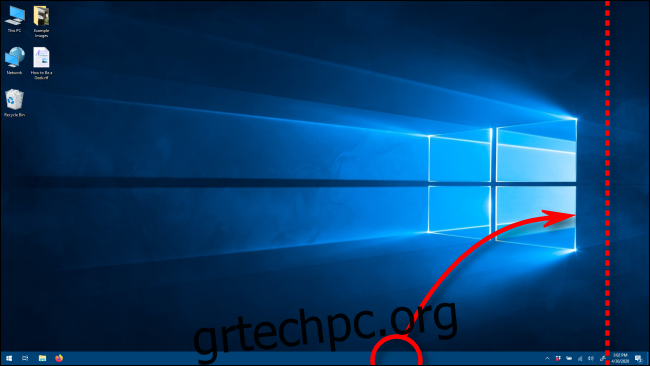
Όταν ο κέρσορας πλησιάσει αρκετά στην άκρη, η γραμμή εργασιών θα κουμπώσει σε κάθετη θέση.

Τώρα μπορούμε να αλλάξουμε το πλάτος του. Τοποθετήστε τον κέρσορα του ποντικιού σας στην άκρη της γραμμής εργασιών. Ο κέρσορας του δείκτη θα αλλάξει σε δρομέα αλλαγής μεγέθους, ο οποίος μοιάζει με μια μικρή οριζόντια γραμμή με μια κεφαλή βέλους σε κάθε άκρο.

Μόλις δείτε τον κέρσορα αλλαγής μεγέθους, κάντε κλικ και σύρετε το ποντίκι αριστερά ή δεξιά για να αλλάξετε το πλάτος της γραμμής εργασιών.

Όταν βρείτε το πλάτος που σας αρέσει, αφήστε το κουμπί του ποντικιού και η γραμμή εργασιών θα παραμείνει σε αυτό το μέγεθος.

Μόλις βρείτε το πλάτος που σας αρέσει, είναι συνήθως καλύτερο να κάνετε δεξί κλικ στη γραμμή εργασιών και να την κλειδώσετε ξανά χρησιμοποιώντας την επιλογή «Κλείδωμα της γραμμής εργασιών», ώστε να μην αλλάξετε το μέγεθός της κατά λάθος αργότερα. Τώρα μπορείτε να χρησιμοποιήσετε τη γραμμή εργασιών ως συνήθως.
Με το ύψος ή το πλάτος της γραμμής εργασιών σε τετράγωνο, ίσως θελήσετε να εξερευνήσετε άλλους τρόπους για να προσαρμόσετε τη γραμμή εργασιών στα Windows 10, όπως να καρφιτσώσετε εφαρμογές σε αυτήν ή να αφαιρέσετε το πλαίσιο αναζήτησης Cortana. Είναι όλοι εύκολοι τρόποι για να αξιοποιήσετε περισσότερο την εμπειρία σας στα Windows 10.